发布时间:2025-09-21 14:47:12 来源:转转大师 阅读量:2207
跳过文章,直接PDF压缩在线转换免费>> AI摘要
AI摘要本文介绍了多种压缩PDF文件大小的方法,包括在线工具、Adobe Acrobat Pro DC、开源软件及系统级“打印”法。高分辨率图像、内嵌字体和冗余数据是导致PDF体积过大的主要原因。在线工具如转转大师和Adobe Acrobat Online Compress适合快速压缩,但可能影响质量;Adobe Acrobat Pro DC提供专业级控制,但需付费;免费软件如PDF-XChange Editor适合离线使用;系统“打印”法可作为应急方案。压缩前应优化图像、移除多余内容,并在压缩后检查文档完整性。
摘要由平台通过智能技术生成
在日常工作和学习中,PDF文件因其跨平台、格式固定的特性而成为文档交换的首选格式。然而,过大的PDF文件常常带来诸多不便,无论是通过电子邮件发送、上传至网络平台还是存储在有限的设备空间中,都会遇到限制。因此,掌握如何压缩pdf文件大小的技能显得至关重要。
本文旨在为您提供一份全面、详实且立即可行的pdf压缩指南。我们将深入探讨多种压缩方法,从便捷的在线工具到专业的桌面软件,乃至系统级的技巧,确保您无论身处何种环境,都能找到最适合的解决方案。每个方法都将包含方法简介、详细操作步骤、推荐工具以及重要的注意点,助您在减小文件体积的同时,尽可能保持文档的可用性与质量。
在开始压缩之前,了解PDF文件为何会变得臃肿是关键一步。知其然,更要知其所以然,这能帮助我们选择最有的放矢的压缩方法。
针对以上根源,我们的压缩策略主要围绕降低图像质量、移除内嵌字体、清理元数据和优化文件结构这几个核心点展开。
对于无需保密的普通文件,且希望快速解决问题的用户来说,在线压缩工具是最佳选择。
在线PDF压缩工具通过其服务器端的强大算法,接收用户上传的文件,自动执行图像压缩、字体优化等操作,并在处理后供用户下载。此方法无需安装任何软件,在任何有浏览器的设备上均可使用。
推荐工具
操作步骤:
1、打开在线PDF压缩网站:https://pdftoword.55.la/compress-pdf/。
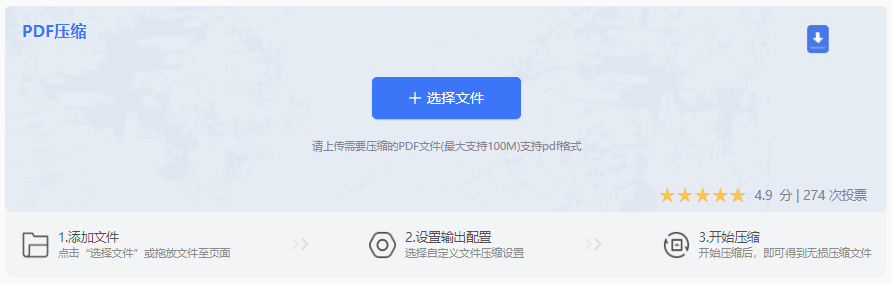
2、点击“选择文件”或直接将需要压缩的PDF文件拖拽到网页指定区域。大部分网站支持批量上传。
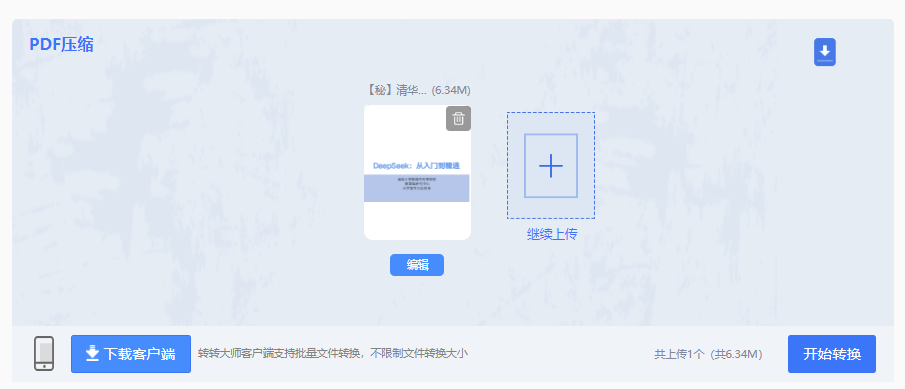
3、等待文件上传完毕。您可以根据对画质的要求进行选择。

4、点击“压缩”或“开始”按钮。服务器将开始处理您的文件。
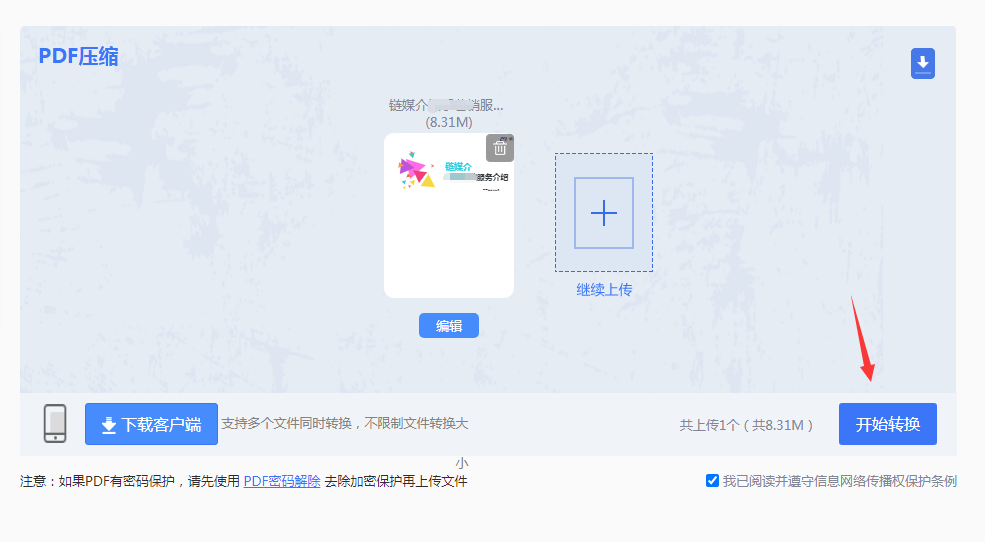
注意点:
对于专业用户,特别是需要处理机密文件或希望对压缩过程进行微调的用户,Adobe Acrobat Pro DC是行业黄金标准。
Acrobat Pro提供了最全面、最精细的PDF压缩功能。它不仅能够压缩图像,还能优化字体、清理文档结构,并允许用户为不同内容设置精确的压缩参数,实现文件大小与质量之间的完美平衡。
操作步骤:
1、用Adobe Acrobat Pro DC打开需要压缩的PDF文件。2、点击右侧工具栏的“工具”中心,或直接从顶部菜单栏选择“文件” -> “另存为” -> “缩小大小的PDF”或“优化后的PDF”。(不同版本路径略有差异)
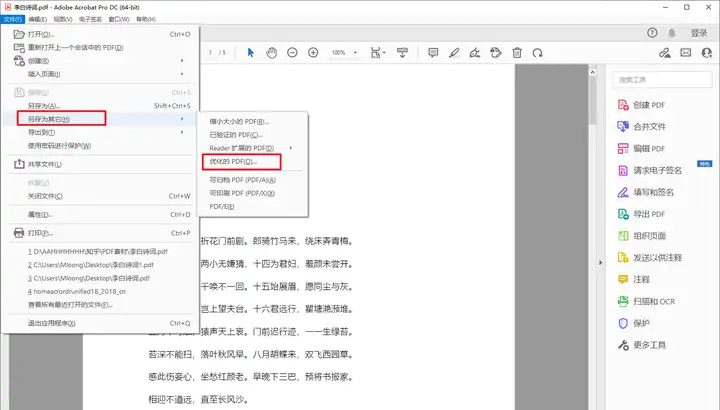
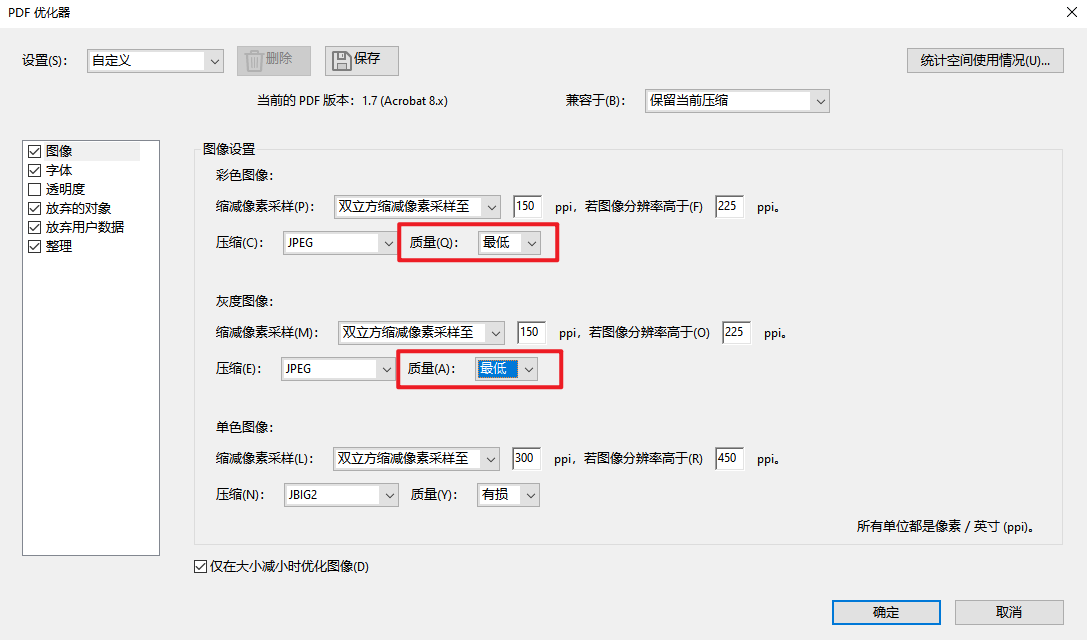
注意点:
如果您需要离线处理文件,又不愿意支付Acrobat的高昂费用,开源和免费软件是绝佳的折中方案。
这类软件提供了介于在线工具和Acrobat之间的功能体验。它们通常免费、可离线使用,并提供比在线工具更多的自定义选项,同时比专业软件更轻量、易用。
推荐工具:
操作步骤(以PDF-XChange Editor为例):
1、下载并安装PDF-XChange Editor(免费版即可)。2、用该软件打开您的PDF文件。
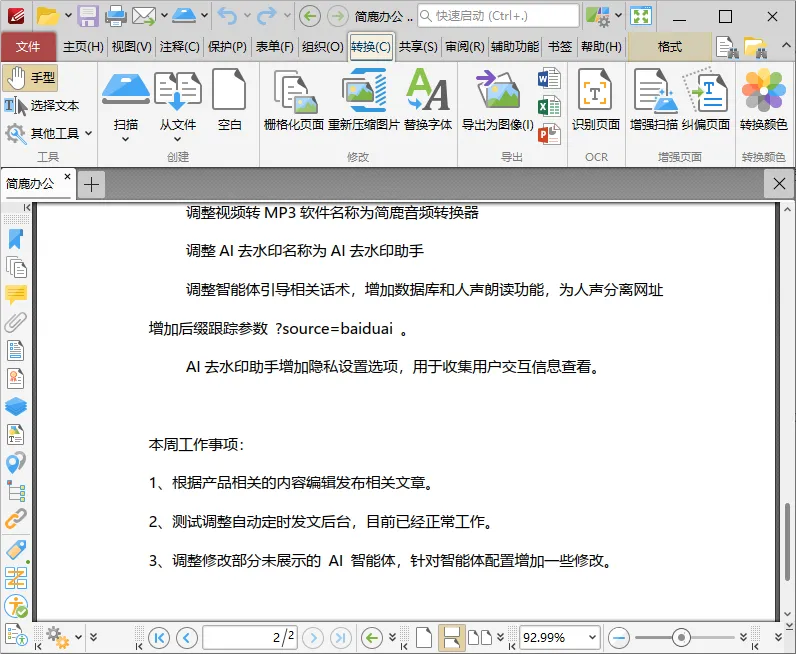
3、点击顶部菜单栏的“文件” -> “导出为” -> “图像” -> “PDF”。(这是一个利用导出功能进行压缩的巧妙方法)
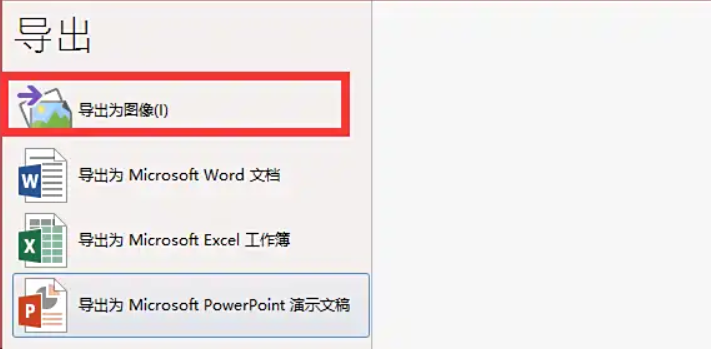
注意点:
这是一个几乎在任何电脑上都能使用的“隐藏”技巧,尤其适合当您手头没有任何专用工具时。
此方法的原理是,系统在打印到PDF时,通常会使用一个内置的、标准化的驱动程序,该程序在生成新PDF的过程中会默认对内容(尤其是图像)进行一定程度的优化和压缩,从而减小文件大小。
操作步骤(以Windows 10/11为例):
1、用任何可以打开PDF的程序(如Edge、Chrome浏览器或任何PDF阅读器)打开您的文件。
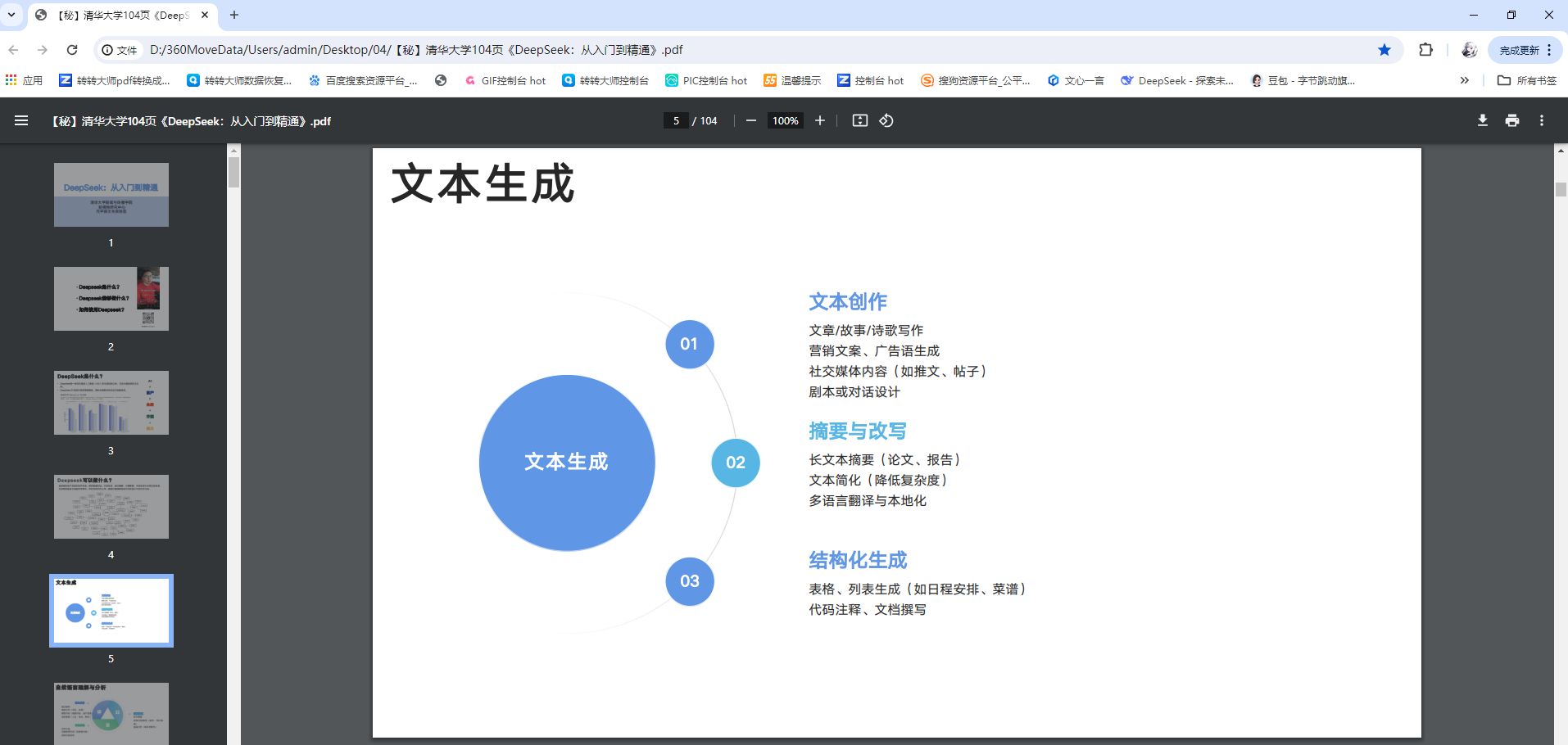
2、按下快捷键 Ctrl + P 打开打印对话框。
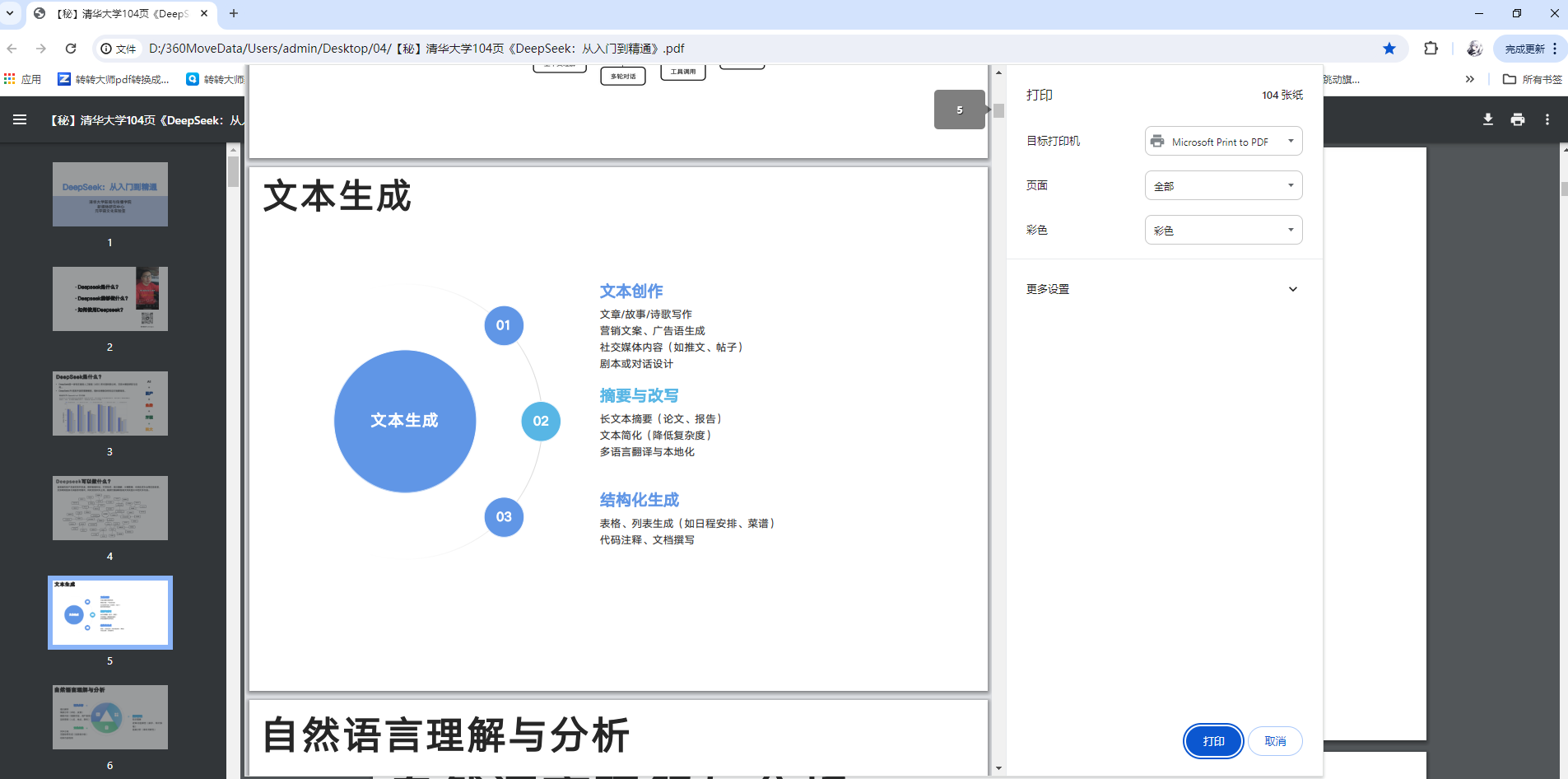
3、在“打印机”选择列表中,选择“Microsoft Print to PDF”或“另存为PDF”。
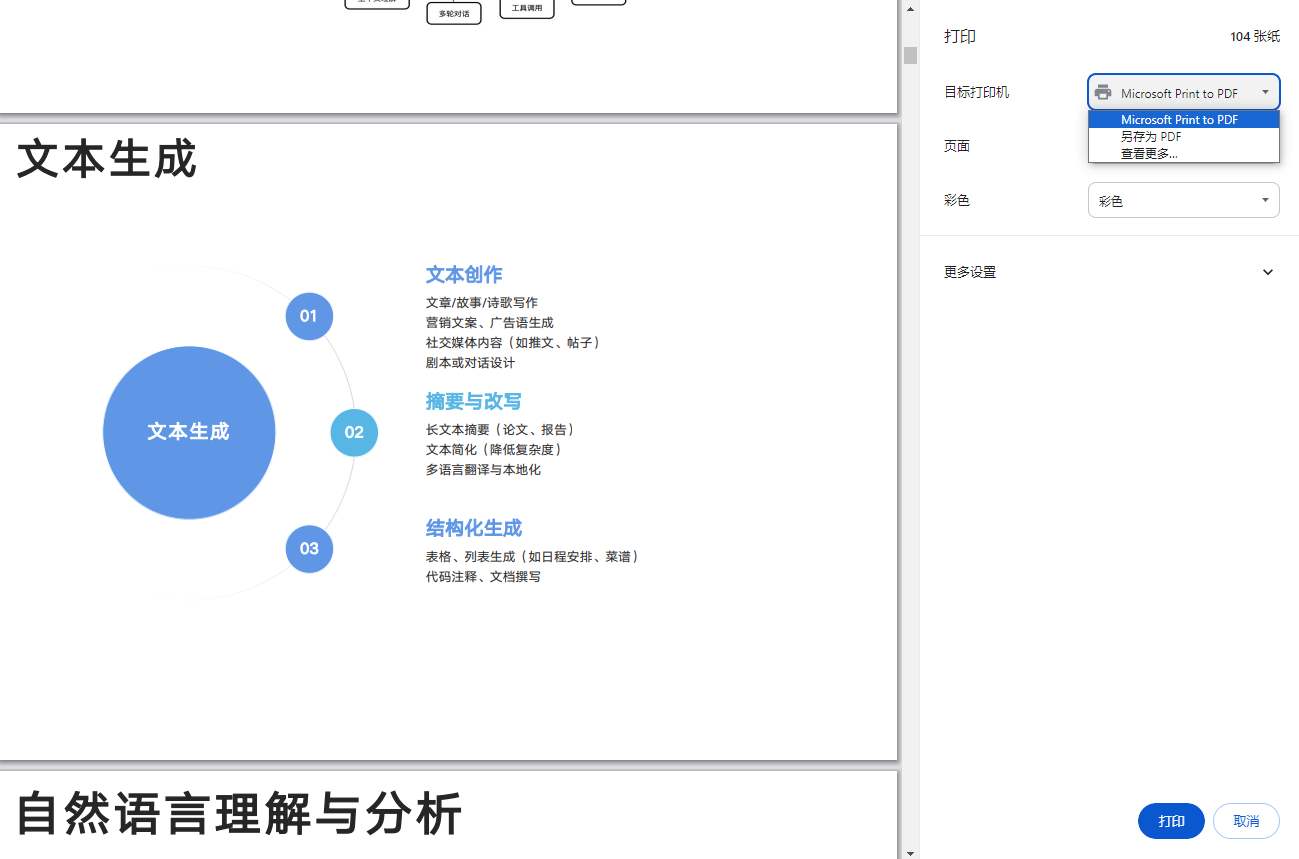
注意点:
有时,在调用压缩工具之前,手动做一些准备工作能事半功倍。
以上就是如何压缩pdf文件大小的全部介绍了,压缩PDF文件大小并非难事,但选择正确的方法却需要根据您的具体需求来决定。我们总结了以下决策路径,助您快速做出选择:
无论选择哪种方法,都请牢记:压缩后务必检查文件!确保重要的文字清晰可读,图片质量在可接受范围内,并且所有必要的交互功能都完好无损。希望这份详尽的指南能成为您处理PDF文件时的得力助手,彻底摆脱大体积PDF带来的困扰。
【如何压缩pdf文件大小?4种压缩方法详解!】相关推荐文章: 返回转转大师首页>>
我们期待您的意见和建议: